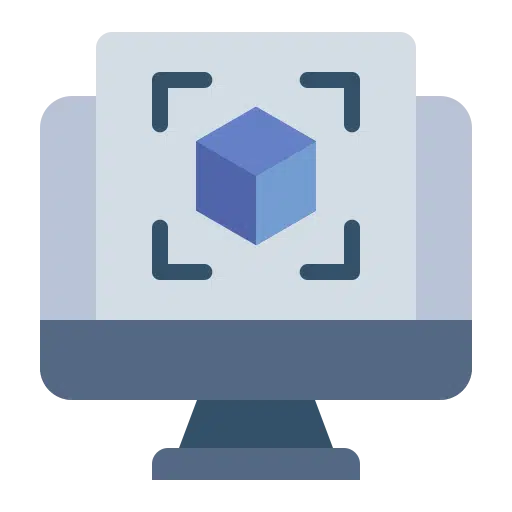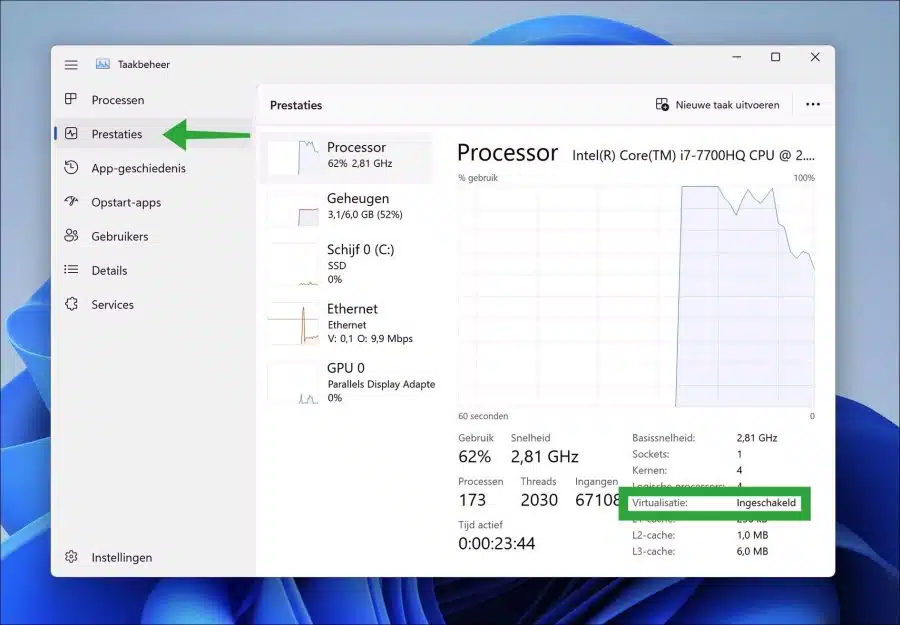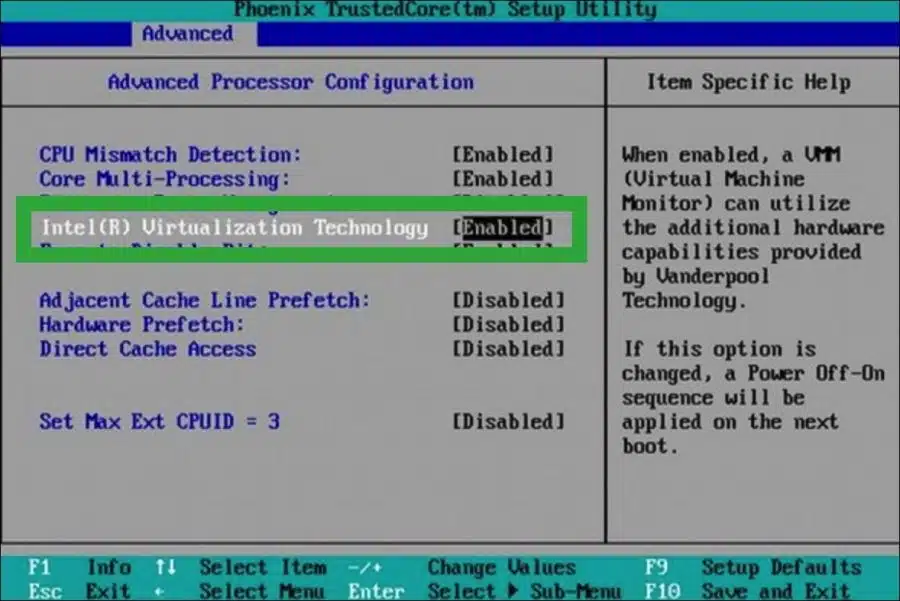A virtualização de hardware permite instalar vários sistemas operacionais e aplicativos em um computador Windows 11.
Ao virtualizar o hardware, você pode testar um novo sistema operacional sem adquirir novo hardware, por exemplo, com o Hyper-V. Habilitar a virtualização de hardware no Windows 11 não é muito difícil, você pode habilitá-la através do EUFI/BIOS.
Se você habilitou a virtualização, então você pode habilitar o Hyper-V instalar máquina virtual. Não só via Hyper-V, mas também via VirtualBox ou outros máquina virtual .
Existem alguns requisitos que o computador deve atender para habilitar a virtualização. Por exemplo, o computador deve ter o sistema operacional Windows de 64 bits e uma licença Professional ou Enterprise (para usar o Hyper-V). Deve haver suporte para virtualização de hardware no BIOS e deve haver espaço em disco suficiente disponível para instalar o sistema operacional que você deseja virtualizar.
Habilite a virtualização no Windows 11
Antes de habilitar a virtualização, recomendo verificar se o seu computador oferece suporte à virtualização de hardware. Você pode verificar isso da seguinte maneira.
Abra gerenciamento de tarefas. Em seguida, clique na guia “Desempenho”. Nas configurações de desempenho verifique se “Virtualização” está habilitada.
Para habilitar a virtualização no EUFI/BIOS inicialize o computador no BIOS. No Configurações do BIOS Nas configurações “avançadas” ou “configuração”, procure as seguintes configurações para habilitar a virtualização de hardware. Isso depende completamente Versão do BIOS, marca ou modelo de computador ou laptop.
Tecnologia de virtualização Intel(R), AMD-V, VT-X, Hyper-V, SVM ou VanderPool. Em seguida, habilite a opção alterando a configuração para “Ativado”.
Abaixo está um exemplo:
Se você ativou com êxito a virtualização de hardware no EUFI ou BIOS, leia o seguinte artigo Como habilitar e usar o Hyper-V no Windows 11.
Espero que isso tenha ajudado você. Obrigado por ler!